
Ако използвате VMware Workstation за работа на вашия компютър, понякога може да се наложи да конфигурирате виртуалната машина да се зарежда от USB устройство или ISO изображение, например, за да инсталирате нова ОС. И ако в случай на зареждане от ISO изображението на "чиста" виртуална машина всичко е повече или по-малко ясно, тогава при зареждане от USB устройство всичко не е толкова прозрачно. Понякога обаче се изисква да заредите готова виртуална машина от ISO изображение и ние също ще помогнем.
Съдържание:
- Стартирайте виртуална машина VMWare от USB устройство
- Изтеглете виртуална машина VMWare с ISO изображение
Стартирайте виртуална машина VMWare от USB устройство
Стъпка 1: Включете USB флаш устройството във вашия компютър.
Стъпка 2: Стартирайте VMware Workstation и след това изберете или съществуващата виртуална машина (от списъка ви), или свържете нова. Файл -> Отваряне.

Стъпка 3: След това, както обикновено, намерете необходимия .vmx файл от виртуалната машина, който искате да изтеглите от USB
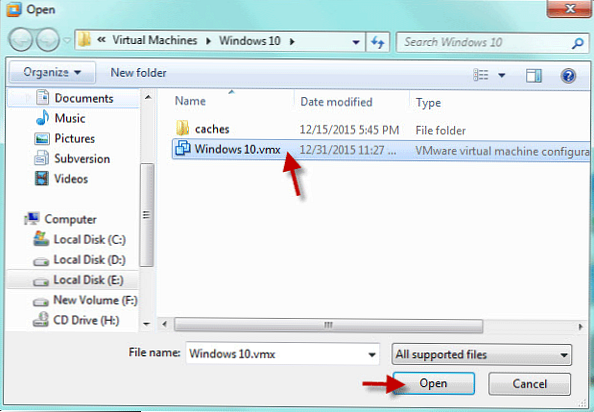
Стъпка 4: Уверете се, че виртуалната машина е изключена (Power Off) и отидете на настройките на виртуалната машина VM -Settings.
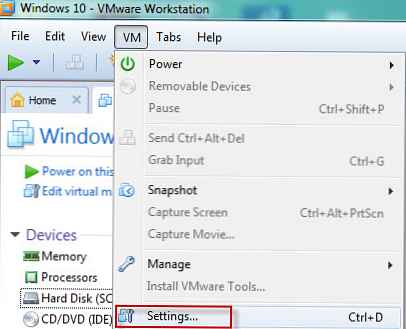
или
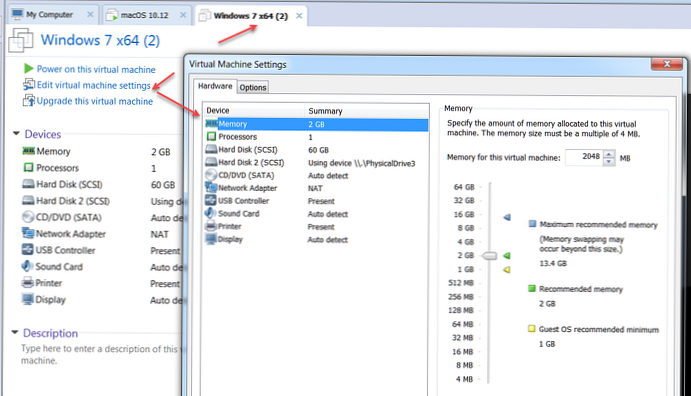
Стъпка 5: Когато се отвори менюто с настройки, щракнете върху Твърд диск (SCSI) и след това щракнете Добави. След това изберете Твърд диск и щракнете до.
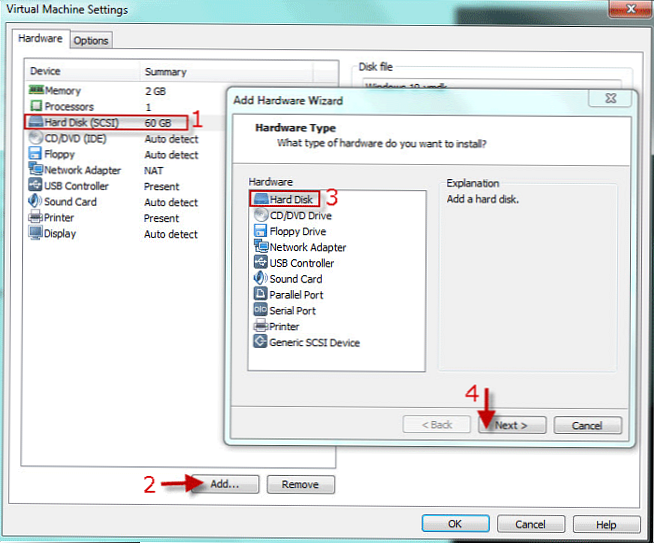
Стъпка 6: Изберете Използвайте физически диск (за напреднали потребители) и щракнете до.

Стъпка 7: Изберете PhysicalDrive [N], което съвпада с вашето флаш устройство и щракнете до. след това финиш. И накрая добре.
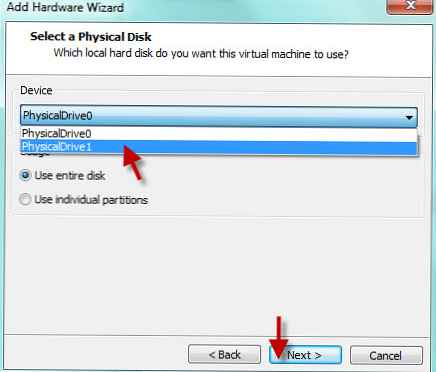
отстъпление: как да определим кое устройство отговаря на флаш устройството ви? Можете да използвате помощната програма за това. Diskpart
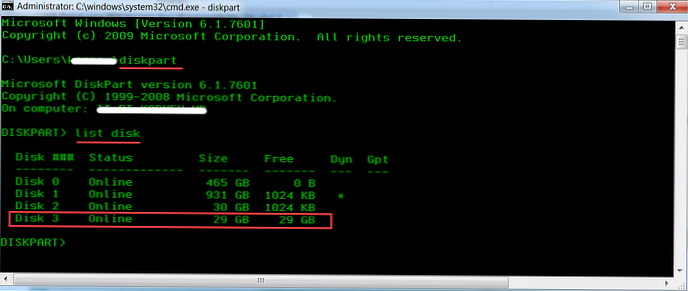
Стъпка 8: След като сте свързали физическия си USB към виртуалната машина, той трябва да бъде зареден в режим BIOS. За да направите това, щракнете VM -> Power -> Включване в BIOS. (Включете фърмуера в по-нова VM Workstation)
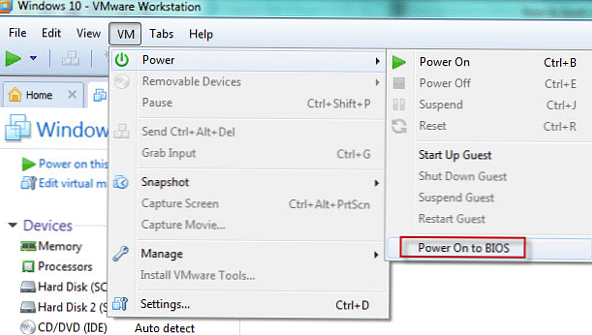
Или в по-новите версии на VM Workstation - Включете фърмуера
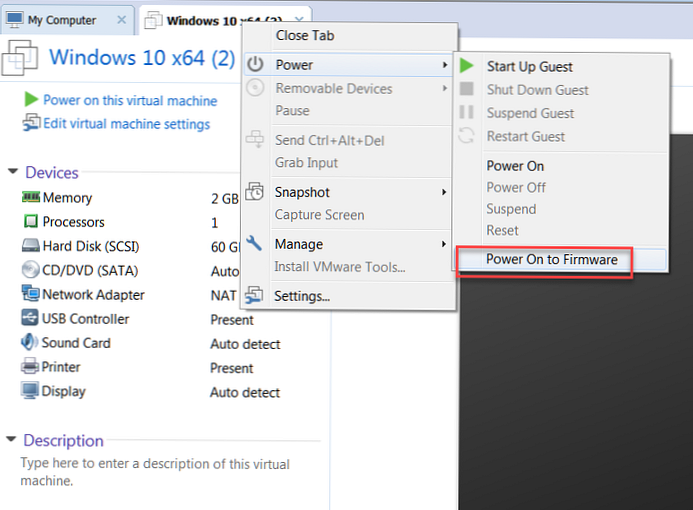
Стъпка 9: След като виртуалната машина се стартира в BIOS, изберете раздела ботуш използвайки стрелките на клавиатурата. След това преместете добавения твърд диск на първа позиция и излезте от BIOS, като запазите направените настройки. След това виртуалната машина ще се зарежда от свързаното флаш устройство.
Изглежда например така.
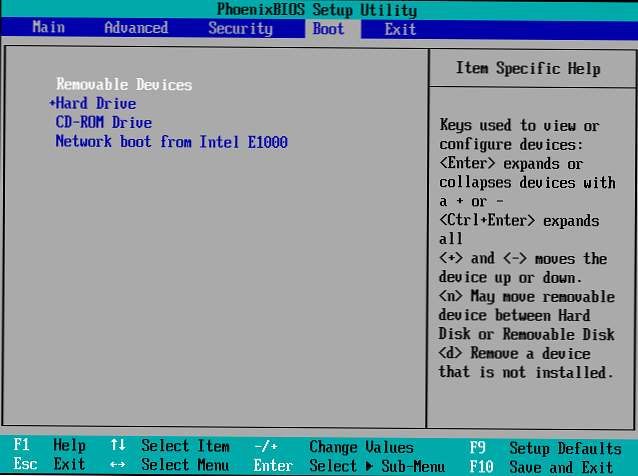
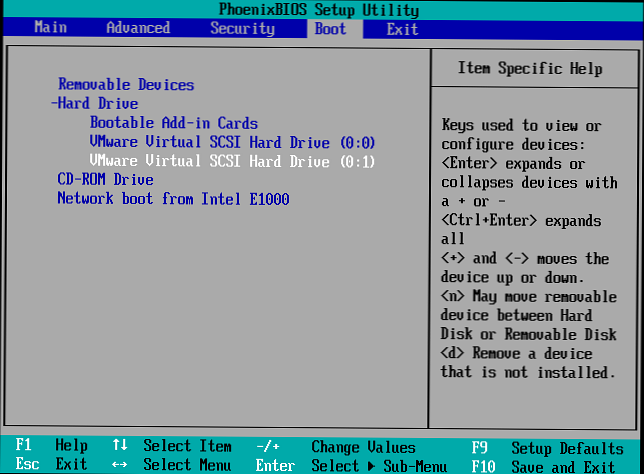
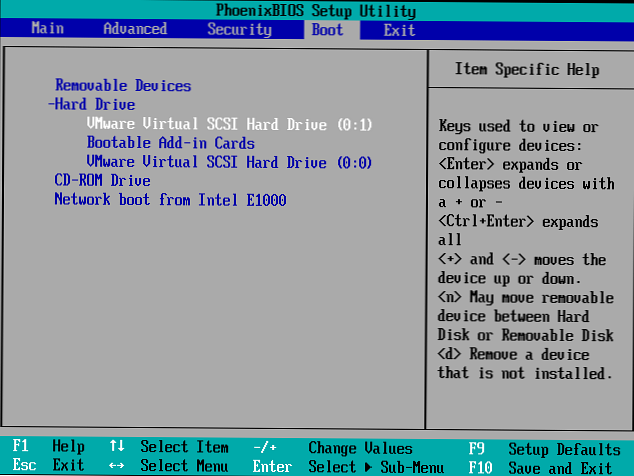
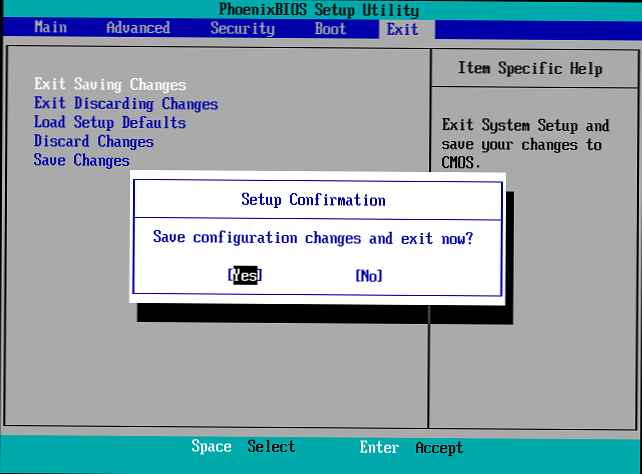
За УЕФИ малко по-различно. Влизате право в Boot Manager, изберете устройството, което трябва да стартирате и заредете от него.
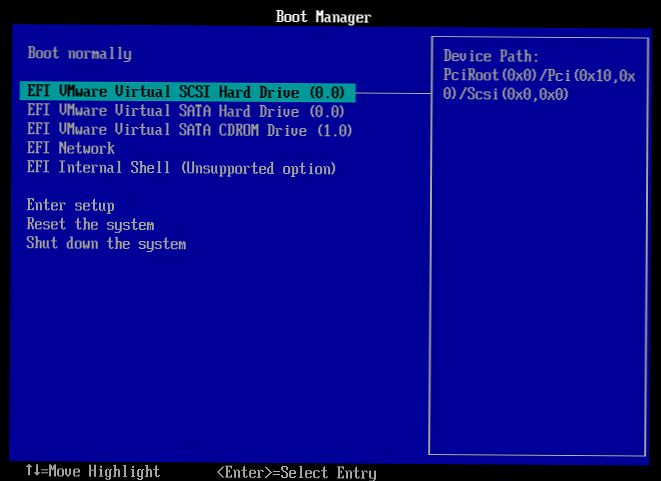
Изберете желаното устройство и щракнете Въведете
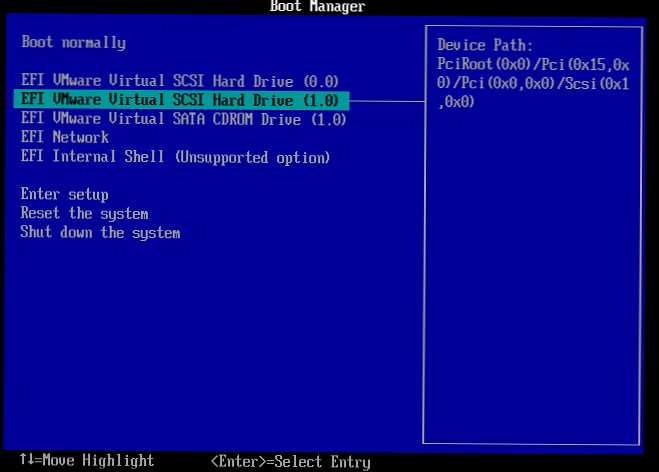
Изтеглете виртуална машина VMWare с ISO изображение
Стъпка 1: Отворете желаната виртуална машина, но не я стартирайте.
Стъпка 2: Изберете VM - Настройки.
Стъпка 3: Кликнете върху линията CD / DVD (IDE)) и след това щракнете Добави (ако CD / DVD не е добавен първоначално). След това изберете CD / DVD устройство и щракнете до. Ако виртуалната машина вече е имала CD / DVD, тогава можете просто да изберете съществуващото изображение като CD / DVD.
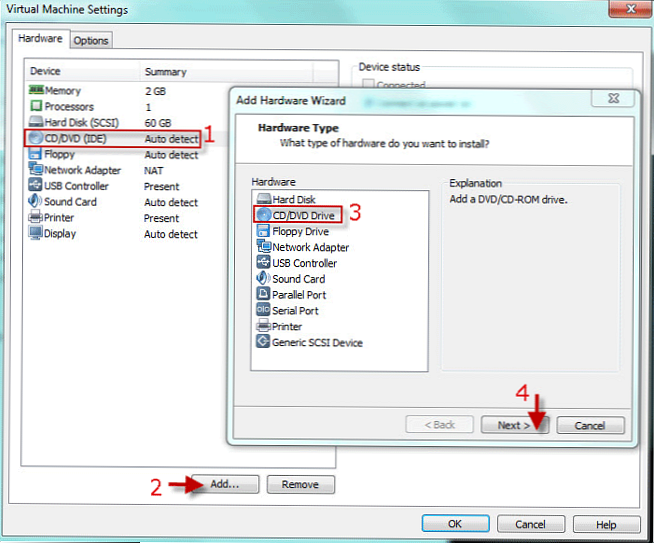
Стъпка 4: Изберете Използвайте ISO изображение и щракнете до.
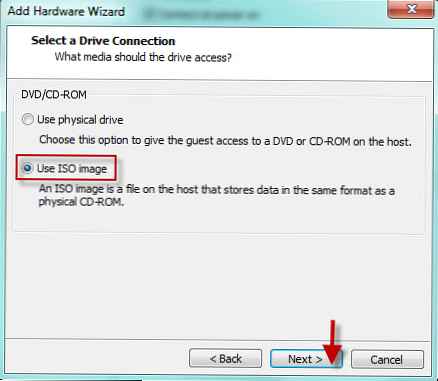
Стъпка 5: Кликнете Разгледайте ... . Насочете изображението на необходимия ISO файл; изберете го и щракнете отворено за да добавите това изображение към вашата виртуална машина. преса финиш и добре. Не забравяйте да поставите отметка Свържете се при захранване
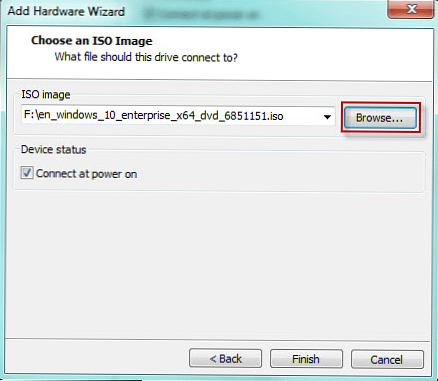
Избор на ISO изображение
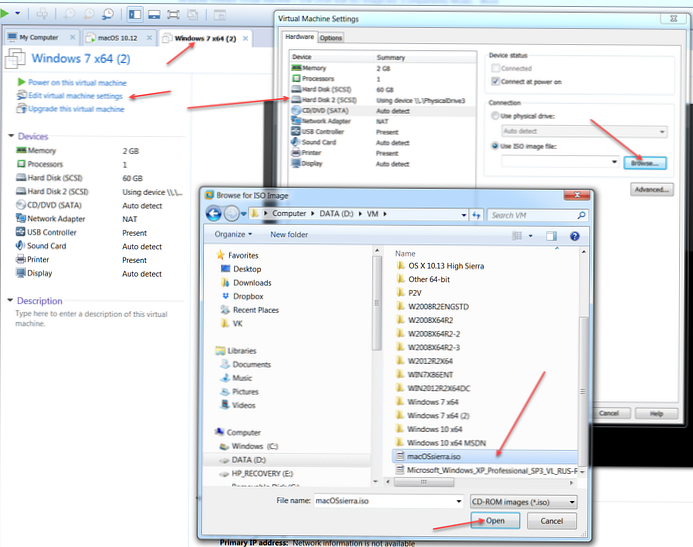
Стъпка 6: Стартирайте виртуалната машина в режим BIOS.
Стъпка 7: За BIOS зареждане Отидете на отметката ботуш. ход CD-ROM устройство на първо място и затворете BIOS, докато запазвате настройките.
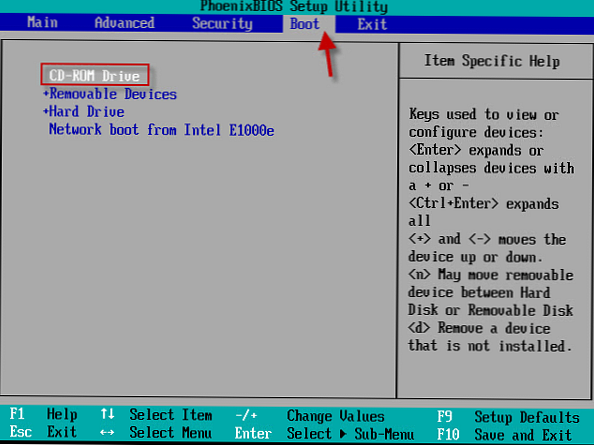
За изтегляния от UEFI
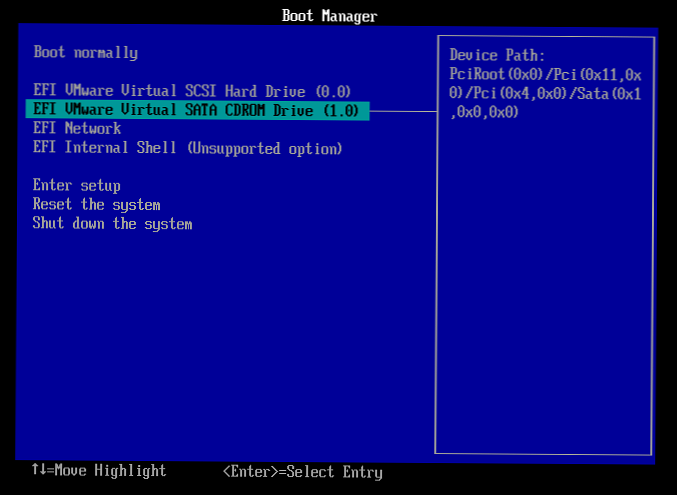
Всичко казано се отнася до това как да заредите съществуваща (или нова) виртуална машина от USB устройство или от ISO изображение.
напомняне: за виртуална машина с BIOS режим на зареждане е хубаво да върнете поръчката за зареждане в нормалното си състояние, така че изтеглянето да стане малко по-бързо. И също така премахнете, ако вече не е необходимо, "твърдия диск", насочен към флаш устройството.










